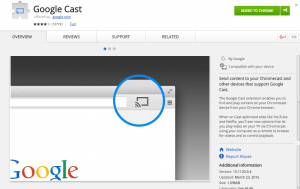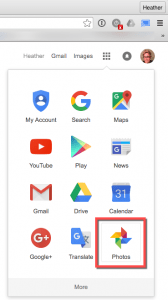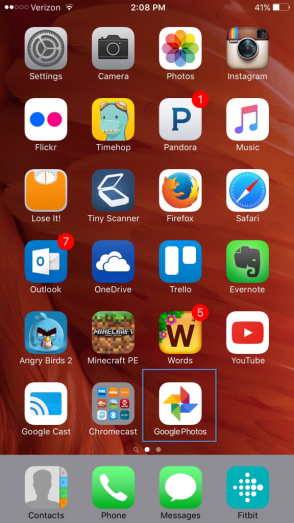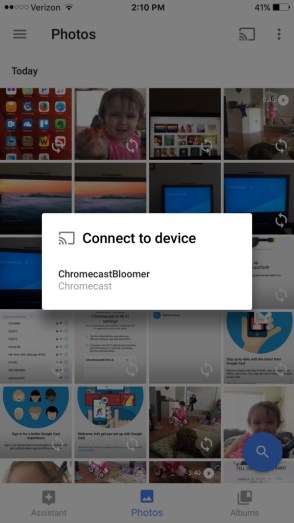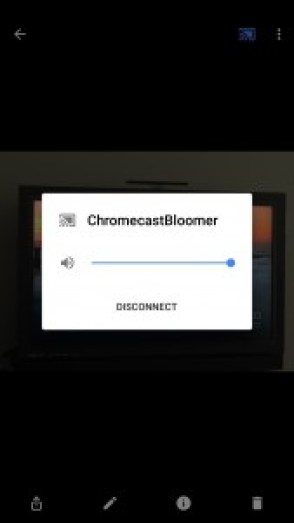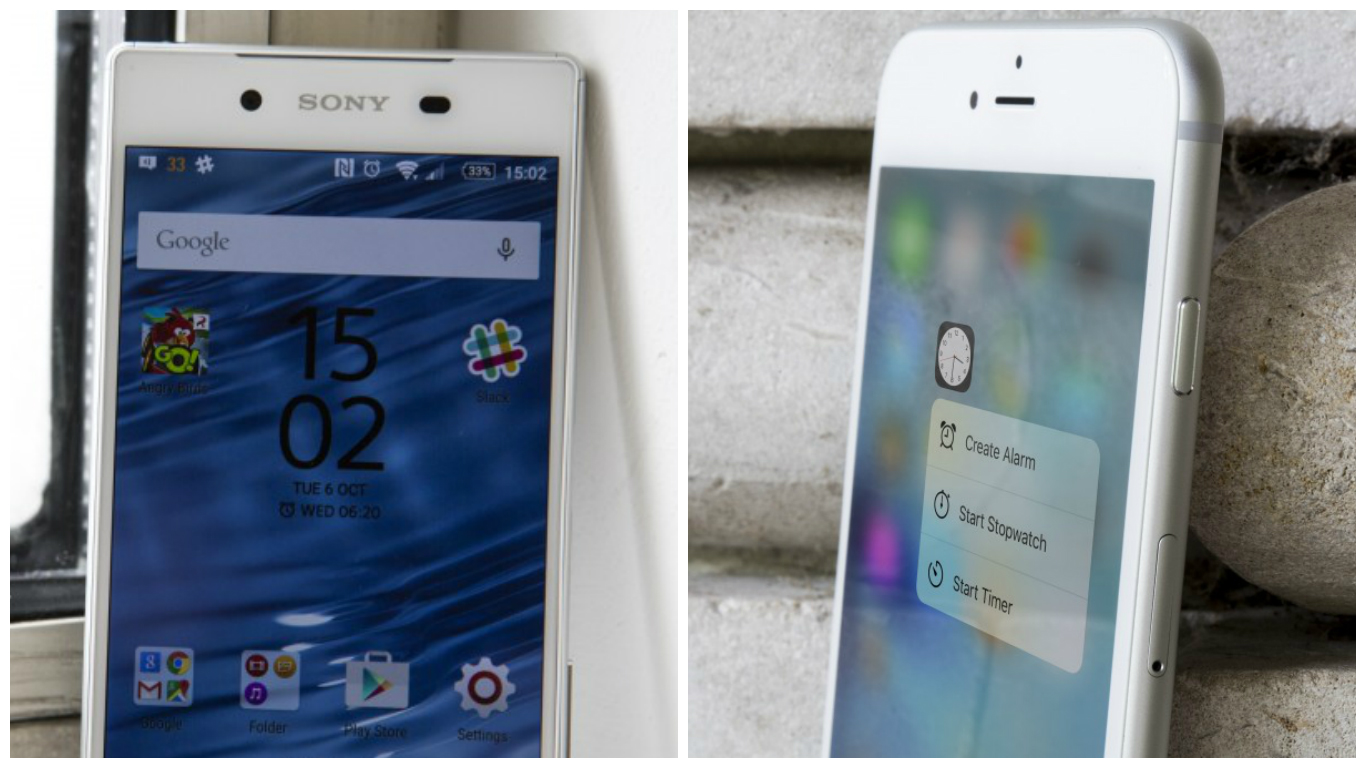Comment afficher vos photos à la télévision avec Chromecast
Google Chromecast est l'un des appareils multimédias en streaming les plus abordables actuellement. Après en avoir récemment acquis un, je dois dire que je suis assez impressionné. Être un gadget et un pro de la technologie n'est pas une exigence pour utiliser ce petit bijou. Il y a tellement de choses que vous pouvez faire avec le Chromecast ; C'est impressionnant.

Chromecast est de loin l'appareil multimédia en streaming le plus simple et le plus diversifié que j'aie jamais rencontré. Pour le prix de 35 $ et la variété des utilisations, vous ne serez pas déçu de votre achat.
Toutes les applications Google fonctionnent bien sûr avec Google Chromecast. Vous pouvez également trouver une liste complète des applications compatibles et téléchargeables ici. Ils ont tout et tout ce dont vous avez besoin pour vous divertir et vous occuper pendant des heures. Regarder la télévision, des films ou des sports ; écouter de la musique; jouer à des jeux . . . Et la liste continue. Je suis déjà accro et tu le seras aussi.
Bien qu'il y ait beaucoup de choses que vous pouvez faire avec votre Google Chromecast, cet article sera simplement un tutoriel sur la façon d'utiliser votre Chromecast pour afficher vos photos sur votre téléviseur.
Afficher des images sur la télévision à partir du navigateur Chrome sur votre PC
Assurez-vous que votre ordinateur et le Google Chromecast sont sur le même réseau Wi-Fi, si vous en avez plusieurs. La plupart des maisons ont une connexion Wi-Fi 2,4 GHz et 5 GHz. Je suggère la connexion 5 GHz pour profiter des meilleures performances.
- Ouvrez le navigateur Google Chrome sur votre ordinateur et installez l'extension Google Cast à partir du Chrome Web Store.
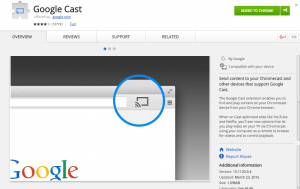
- Connectez-vous à votre compte Google dans le navigateur Chrome. Cliquez sur l'icône Google Apps et sélectionnez l'application Photos.
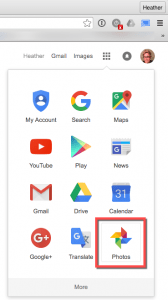
- Sélectionnez l'icône Google Cast et choisissez votre appareil Chromecast. Boum, vous êtes connecté.

- Lorsque plusieurs onglets sont ouverts dans le navigateur Chrome, sélectionnez « Diffuser cet onglet ».
Votre téléviseur devrait maintenant afficher votre onglet Google Photos depuis Chrome sur votre téléviseur via le Chromecast. Tu vois, c'était facile, non ? Maintenant, cliquez sur vos photos à votre guise.
Passons à la deuxième façon d'utiliser Google Chromecast pour afficher des images sur votre téléviseur.
Afficher des images sur la télévision à partir de votre téléphone mobile (iPhone ou Android)
Vous devez avoir installé l'application Google Photos. Vous ne l'avez pas ? Pas de problème, rendez-vous sur Google Play ou l'App Store d'Apple et téléchargez l'application Google Photos sur votre téléphone.
- Ouvrez l'application Google Photos sur votre smartphone Android ou Apple.
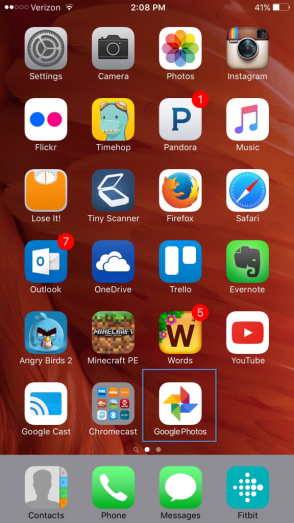
- Appuyez sur l'icône de diffusion Chromecast pour vous connecter à votre appareil Chromecast.
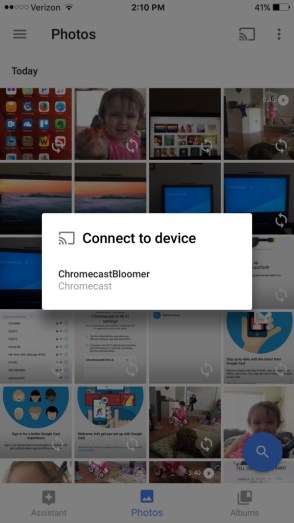
- Commencez à faire défiler vos photos sur votre téléphone et vous les verrez également s'afficher sur votre écran de télévision.
- Lorsque vous êtes prêt à déconnecter votre téléphone du Chromecast, appuyez simplement à nouveau sur l'icône de diffusion et appuyez sur "Déconnecter".
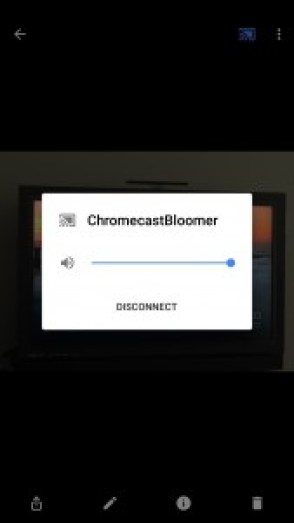
Voilà, deux façons pratiques de partager ou simplement de profiter de vos photos sur votre téléviseur avec Google Chromecast.